[삼]
텍스트 포장 마이크로 소프트 엑셀 읽으려면 쉽게 읽을 수 있습니다. 또한 열의 너비를보다 일관성있게 만듭니다. 이는 스프레드 시트가보다 전문적으로 보이는 데 도움이됩니다. 다음은 네 가지 다른 방법이 있습니다.
키보드 단축키를 사용하여 랩하십시오
아마도 텍스트를 셀의 내부로 랩하는 가장 빠른 방법으로 키보드 바로 가기를 사용하여 키보드 바로 가기를 사용하는 것입니다. 먼저 Excel 문서를 열고 포장 할 셀을 선택하십시오. 그런 다음 Alt + H를 누르고 "W"를 누릅니다. 셀의 텍스트는 자동으로 맞게 랩핑되므로 한 번에 하나의 셀을 빠르게 포장하는 데 유용합니다.
"랩 텍스트"옵션을 사용하여 랩하십시오
Excel에서 텍스트를 래핑하는 또 다른 쉬운 방법은 리본의 "텍스트 랩"옵션을 사용하는 것입니다. 첫째, Microsoft Excel에서 새롭거나 기존 문서를 열어 시작하십시오. 그런 다음에 탐색하십시오 리본 (화면 상단의 도구 모음)을 선택하고 "홈"탭을 선택하여 리본을 표시하십시오.
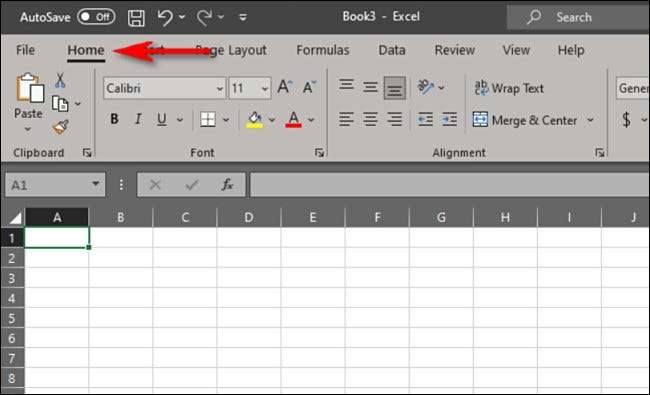
스프레드 시트의 본문에서 텍스트가 입력 할 때 텍스트가 자동으로 랩 할 셀 또는 범위의 셀을 선택하십시오.
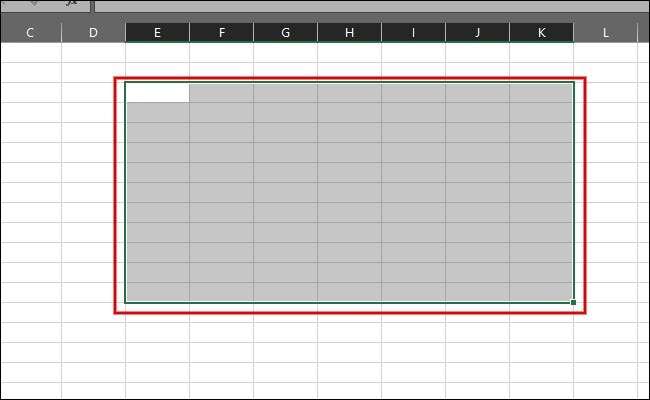
"홈"리본에서 "텍스트 랩"을 클릭하십시오. 버튼은 이제 약간 음영 처리 된 것으로 보이며 선택한 셀에서 쓰는 텍스트가 각 셀 내부에 완전히 맞추기 위해 줄 것임을 보여줍니다.
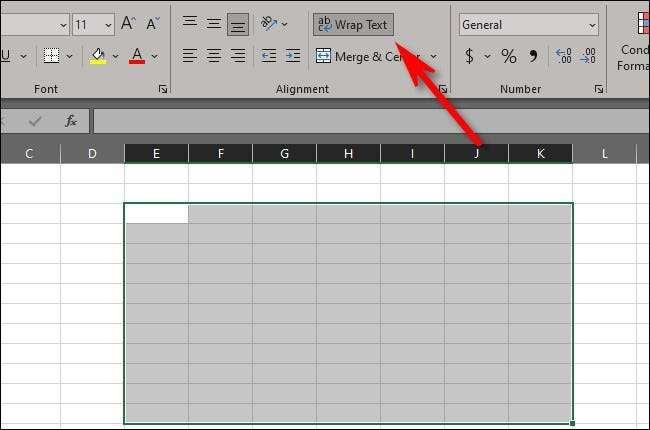
선택한 셀에 원하는 모든 것을 입력하십시오. 텍스트는 자동으로 랩핑되므로 쉽게 읽을 수 있고 다른 셀로의 텍스트 오버플로를 피할 수 있습니다.
여러 셀로 작업 할 때 Enter 키를 누르거나 다음 줄을 클릭하여 실시간으로 작업하는 텍스트 포장의 마법을보십시오.
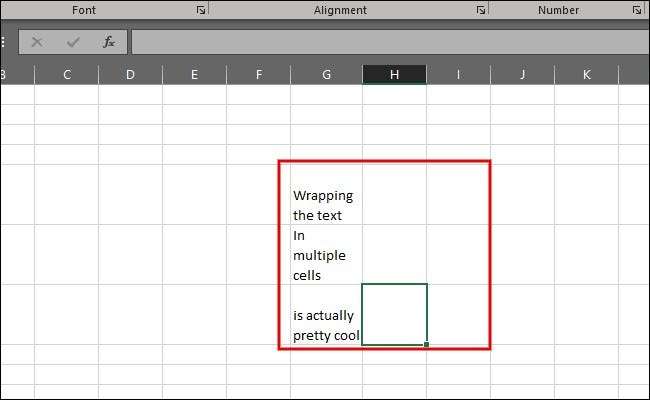
이 메소드를 사용하여 텍스트 배치는 서둘러 셀을 포맷하는 경우 매우 유용하며 데이터를 채우는 것처럼 자동으로 포맷 할 수있는 많은 수의 셀을 선택하려는 경우 이상적입니다.
텍스트를 배치하는 유일한 단점이 방법은 상당한 양의 텍스트가있는 경우 셀의 너비를 수동으로 크기를 조정해야한다는 것입니다. 예를 들어 단일 셀에 많은 텍스트를 작성하면 지나치게 콤팩트하고 읽기가 어려워 보입니다.
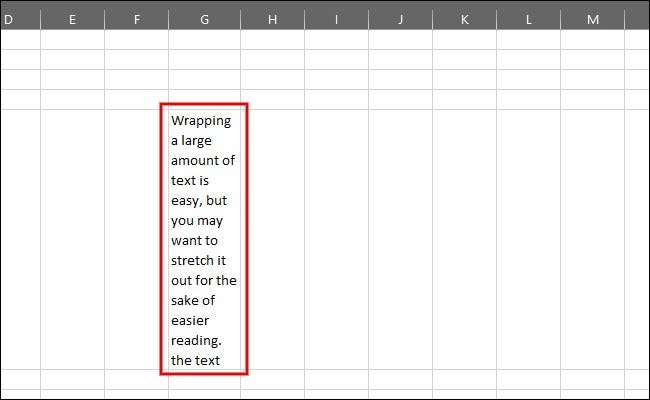
이를 수동으로 수정하려면 툴바의 열 가장자리로 이동하여 컬럼을 넓 힙니다. 작은 상자에 해당 열의 너비 값이 나타납니다. 원하는 크기에 도달 할 때까지 커서를 오른쪽으로 드래그하십시오.
행 높이를 조정하고 조금 정돈 된 것처럼 보이게 할 수 있습니다. 결과에 만족할 때까지 높이와 너비를 조정하십시오.
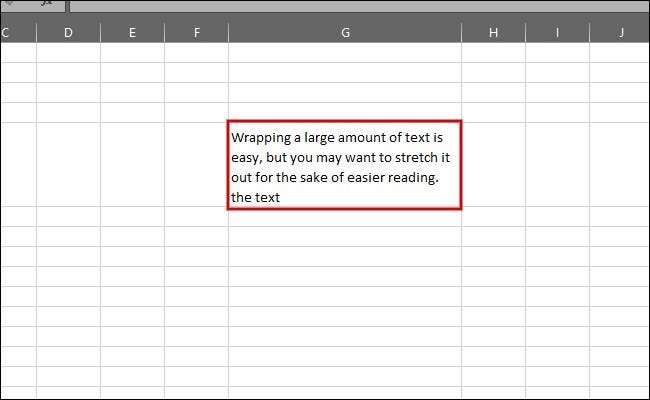
셀 크기를 텍스트에 자동으로 맞추려면 셀을 선택하고 리본의 "홈"탭으로 전환하십시오. 그런 다음 "형식"을 클릭하십시오. 요구 사항에 따라 "행 높이 자동", "열 너비"또는 둘 다 옵션을 선택하십시오. 이러한 옵션은 자동으로 이러한 옵션을 랩핑 된 텍스트에 맞게 조정합니다.
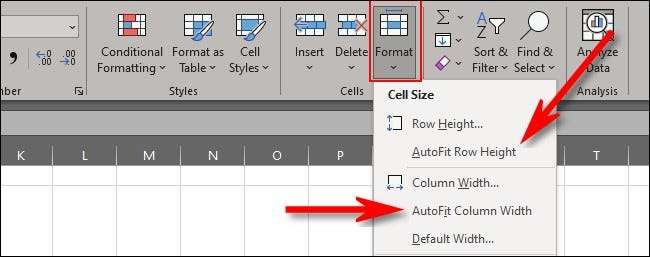
"Format"옵션을 사용하여 랩하십시오
"Format"옵션을 사용하여 Excel에서 텍스트를 랩 할 수도 있습니다. 먼저, 랩하려는 스프레드 시트의 본문에서 단일 셀 또는 셀 범위를 선택하십시오.
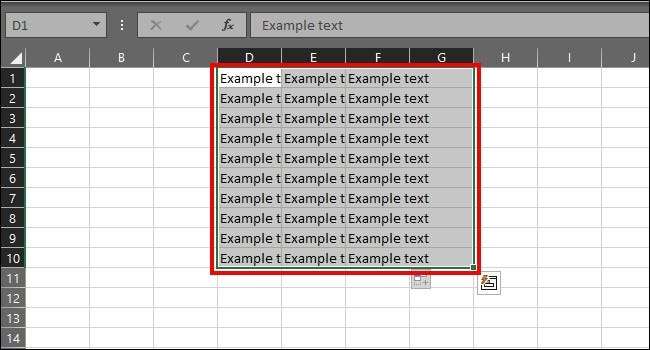
리본의 "홈"탭에서 "형식"을 선택하십시오. 드롭 다운 메뉴가 나타납니다. "셀 형식"을 클릭하십시오.
(셀 범위의 셀 또는 범위를 마우스 오른쪽 버튼으로 클릭하고 "포맷 셀"을 선택하여 동일한 메뉴에 액세스 할 수 있습니다. 기본 설정에 따라 조금 더 빠릅니다.)
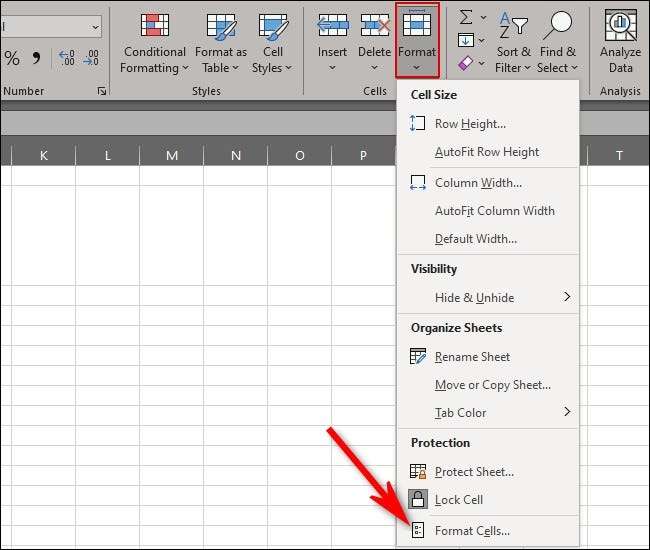
"셀 포맷"을 선택한 후 서식 메뉴가 나타납니다. 서식 메뉴에서 "정렬"탭을 클릭하십시오.
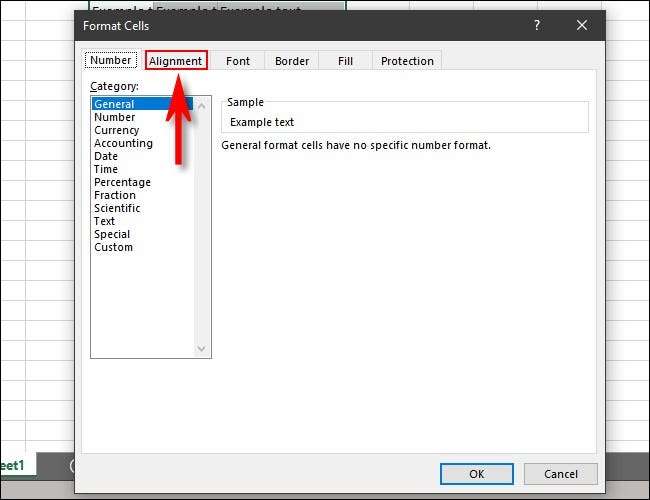
"정렬"에서 "텍스트 제어"섹션에 "텍스트 랩 텍스트"옆에 확인 표시를 놓습니다. 그런 다음 "확인"을 클릭하여 설정을 저장하십시오.
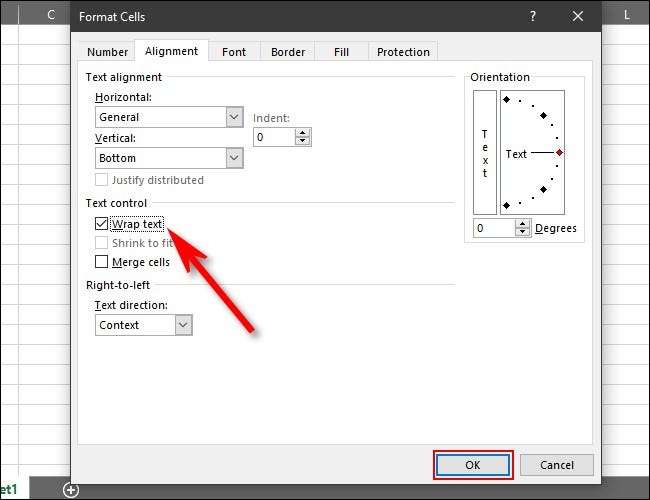
이렇게하면 방금 선택한 셀의 기존 텍스트를 감싸고 포맷 할 수 있습니다.

셀에는 미래에 텍스트를 감싸기 위해 텍스트를 포맷 할 텍스트를 포함 할 필요가 없습니다. 이 메소드를 사용하면이 방법을 포맷하려는 셀을 쉽게 선택하고 선택할 수 있습니다. 또한 할 수 있습니다 형식 셀 서로 다른 매개 변수 (병합, 숫자 값, 수식 등)를 개별적으로 사용하면서 데이터를 입력 할 때 텍스트 랩을 사용할 수 있습니다.
관련된: Microsoft Excel에서 셀 스타일을 사용하고 생성하는 방법
줄 바꿈을 사용하여 수동으로 랩하십시오
줄 바꿈을 사용하여 텍스트를 수동으로 랩 할 수도 있습니다. 이렇게하려면 포장하는 동안 입력 할 셀을 선택하십시오. 리본 바로 바로 아래에 수식 막대로 이동하여 클릭하십시오.
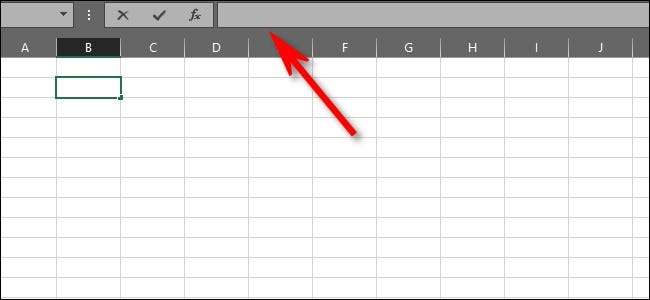
타이핑을 시작하십시오. 줄 끝까지 랩하고자하는 줄의 끝에 도달하면 라인 끝에 커서를 놓고 Alt + Enter를 누릅니다.
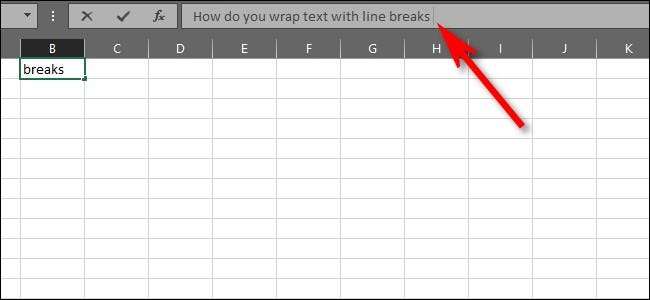
이것은 셀의 텍스트를 깔끔하게 감싸게됩니다.
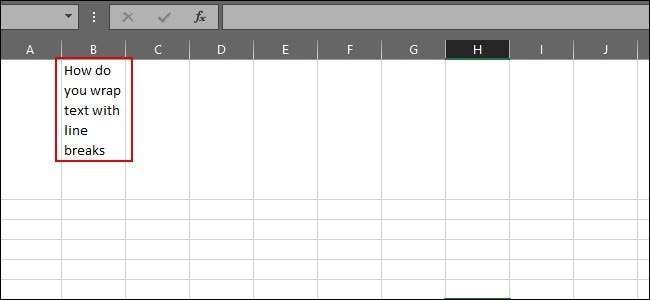
문장을 완성하고 회피 할 때 줄 바꿈을 설정하기 위해 줄 바꿈을 사용하여 셀에서 원하는만큼 쓸 수 있습니다. 오버플로 텍스트 ...에 행운을 빌며 행복한 포장!
관련된: Excel에서 의견, 수식, 오버 플로우 텍스트 및 눈금 선을 숨기는 방법







